Αν χρειαστεί να εγκαταστήσετε ξανά τα Windows για οποιονδήποτε λόγο, ίσως θέλετε μια λίστα με τα προγράμματα που έχετε εγκαταστήσει στο σύστημά σας, ώστε να μπορείτε εύκολα να μάθετε ποια προγράμματα θα χρειαστεί να εγκαταστήσετε ξανά μετά την εγκατάσταση των Windows ξανά.
ΣΗΜΕΙΩΣΗ: Αυτή η διαδικασία δείχνει πώς μπορείτε να δημιουργήσετε μόνο μια λίστα με εγκατεστημένα προγράμματα. Τα κλειδιά άδειας και οι σειριακοί αριθμοί για τα προγράμματα δεν περιλαμβάνονται στη λίστα. Για να δημιουργήσετε μια λίστα με τα κλειδιά αδειών και τους αριθμούς των σειριακών για τα εγκατεστημένα προγράμματα, ανατρέξτε στην ανάρτησή μας, Ανακτήστε τα κλειδιά άδειας χρήσης για το εγκατεστημένο λογισμικό.
Επίσης, τα παρακάτω βήματα λειτουργούν για τα Windows Vista, Windows 7, Windows 8 και Windows 10.
Για να δημιουργήσετε τη λίστα των εγκατεστημένων προγραμμάτων, ανοίξτε τη γραμμή εντολών ως διαχειριστής. Για να το κάνετε αυτό, κάντε κλικ στο κουμπί Έναρξη, πληκτρολογήστε cmd και, στη συνέχεια, κάντε δεξί κλικ στην επιλογή Command Prompt και επιλέξτε Run as Administrator .
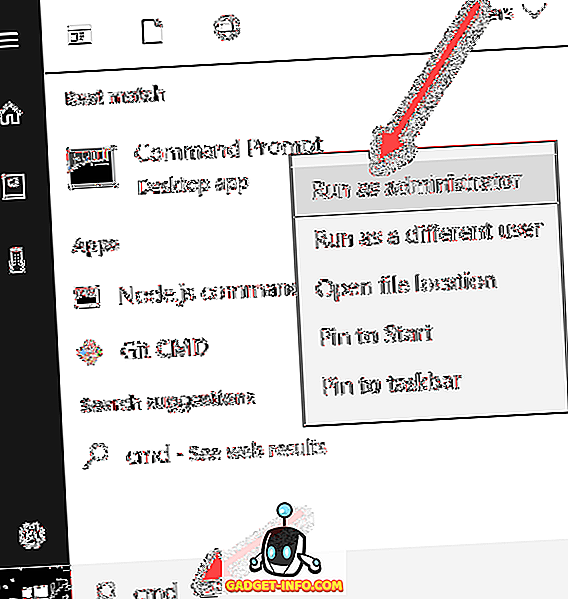
Εάν χρησιμοποιείτε Windows 7 ή νεότερη έκδοση και εμφανίζεται το παράθυρο διαλόγου Έλεγχος λογαριασμού χρήστη, κάντε κλικ στο κουμπί Ναι για να συνεχίσετε.
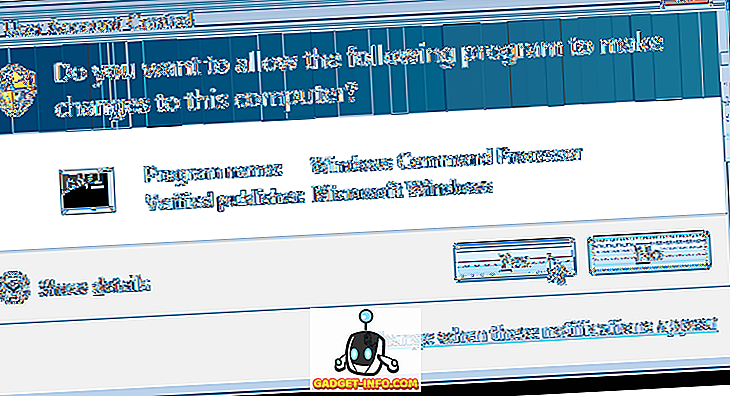
Στη γραμμή εντολών, πληκτρολογήστε wmic ( wmic είναι το εργαλείο γραμμής εντολών του Windows Management Instrumentation ) και πατήστε Enter .
ΣΗΜΕΙΩΣΗ: Για περισσότερες πληροφορίες σχετικά με το WMIC, ανατρέξτε στην ενότητα Microsoft - Χρήση του εργαλείου γραμμής εντολών του Windows Management Instrumentation (WMIC).
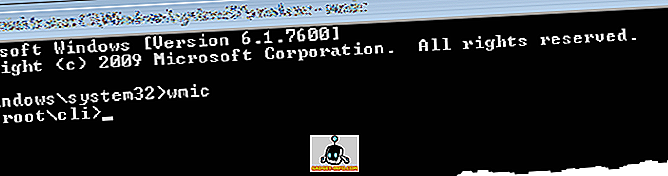
Εισαγάγετε την ακόλουθη γραμμή (αντιγραφή και επικόλληση) στη γραμμή wmic: root \ cli και πατήστε Enter .
/output:C:\InstallList.txt προϊόν όνομα, έκδοση
ΣΗΜΕΙΩΣΗ: Υπάρχει κενό ανάμεσα στο .txt και το προϊόν, ανάμεσα στο προϊόν και το get, και μεταξύ του get και του ονόματος .
Μπορείτε επίσης να αλλάξετε το όνομα του αρχείου εξόδου και του γράμματος και της διαδρομής της μονάδας δίσκου (δεξιά μετά / εξόδου:) εάν θέλετε να τροποποιήσετε την θέση εξόδου.
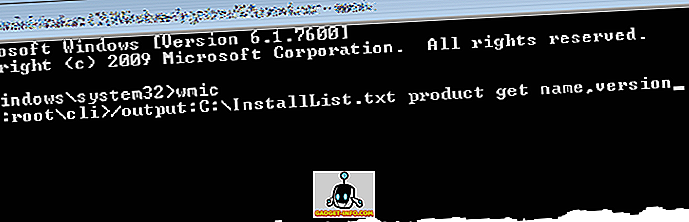
Το αρχείο InstallList.txt δημιουργείται στη ρίζα της μονάδας C:
ΣΗΜΕΙΩΣΗ: Ανάλογα με τον αριθμό των προγραμμάτων που έχουν εγκατασταθεί, ίσως χρειαστεί να περιμένετε λίγο για τη λίστα των εγκατεστημένων προγραμμάτων που θα δημιουργηθούν. Θα γνωρίζετε ότι η λίστα είναι πλήρης, όταν εμφανιστεί ξανά η ερώτηση wmic: root \ cli .
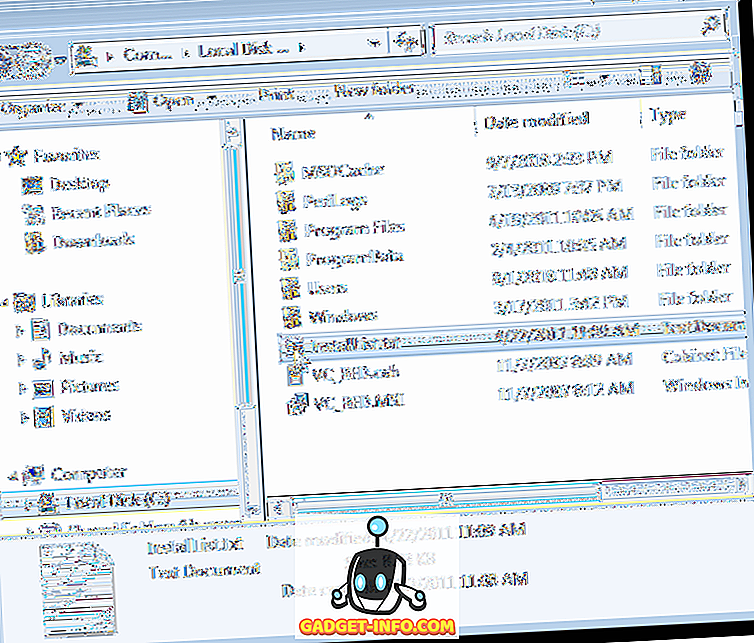
Όταν ανοίγετε το αρχείο InstallList.txt σε ένα πρόγραμμα επεξεργασίας κειμένου, μπορείτε να δείτε το Όνομα και την Έκδοση κάθε προγράμματος που είναι εγκατεστημένο στον υπολογιστή σας σε ένα ωραίο τραπέζι.
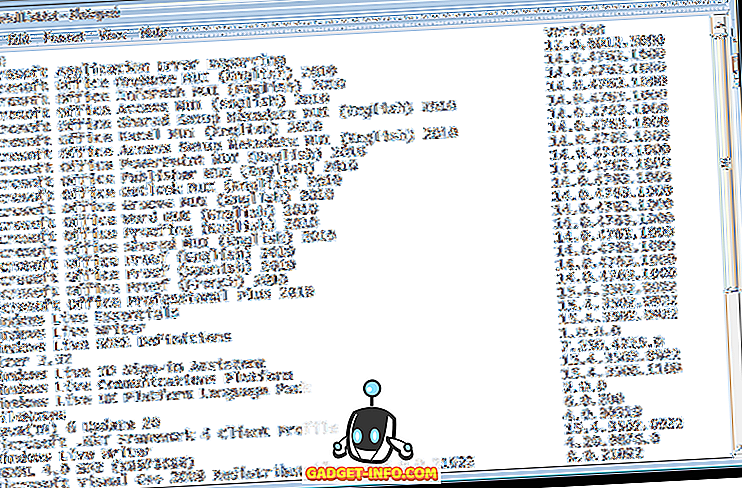
Για έξοδο από το wmic, πληκτρολογήστε " exit " (χωρίς τα εισαγωγικά) στη γραμμή wmic: root \ cli .
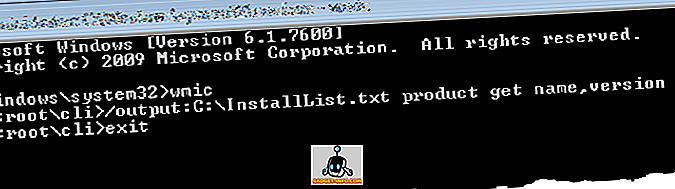
Για να κλείσετε το παράθυρο " Γραμμή εντολών ", πληκτρολογήστε " exit " (ξανά, χωρίς τα εισαγωγικά) στην κύρια ερώτηση.
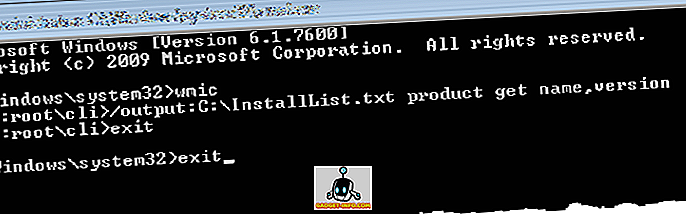
Μπορείτε επίσης να αλλάξετε το όνομα του αρχείου εξόδου και του γράμματος και της διαδρομής της μονάδας δίσκου (δεξιά μετά / εξόδου:) εάν θέλετε να τροποποιήσετε την θέση εξόδου. Απολαμβάνω!









